手机怎么投影到台式电脑显示屏上 手机如何连接电脑显示器进行投屏
在现代社会中手机已经成为人们生活的必需品之一,而随着科技的不断发展,手机的功能也越来越强大。投影手机屏幕到台式电脑显示屏上已经成为一种常见的需求,无论是在办公还是娱乐方面。手机如何连接电脑显示器进行投屏呢?本文将为您详细介绍手机投影到台式电脑显示屏上的方法与步骤。无论您是想在大屏幕上观看电影、展示工作内容,还是与他人分享手机上的内容,本文将为您提供解决方案,让您轻松实现手机投影到台式电脑显示屏上的愿望。
具体步骤:
1.电脑为win10系统
如果电脑为win10,那么不需要任何第三方软件,可以实现手机投屏电脑,具体操作步骤如下。
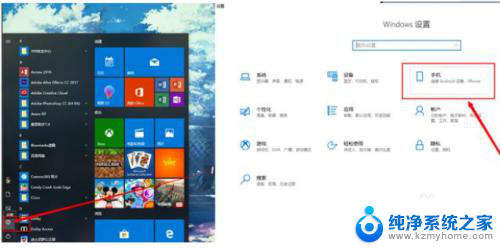
2. step1:打开win10的【开始】菜单,找到【设置】按钮。打开windows设置对话框后,选择【手机】选项,如下图所示。
step2:打开设置手机对话框之后,选择右侧的【转到体验共享设置】,如下图所示。
step3:设置投影到此电脑,点击左侧【投影到电脑】的功能菜单,在右侧对话框选择【所有位置都可用】选项,如下图所示。
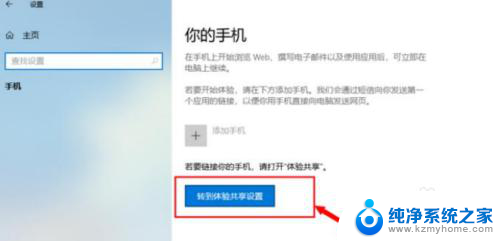
3. step4:打开手机的【多屏互动】功能,将会搜索局域网内可用的投屏设备,如下图所示,点击需要投屏的电脑。
step5:手机端点击连接之后,电脑端会显示一个连接PIN码。手机端输入连接码,就可以实现手机投屏电脑了,如下图所示。
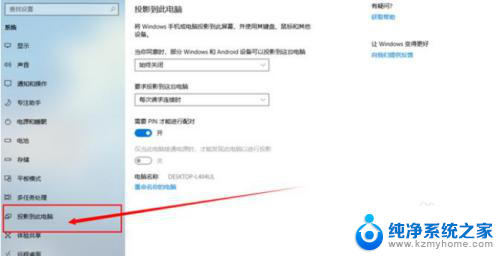
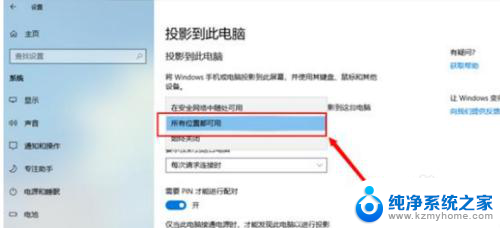
4.投屏软件
有很多投屏软件可以使用,实现双向投屏,手机投屏电脑、电脑投屏手机。
手机和电脑端均安装投屏软件,只要保证手机、电脑在同一个网络环境下。手机和电脑均启动软件,点击软件界面的“投屏”,就可以实现手机屏幕同步到电脑,并且可以是使用键盘和鼠标操作手机界面。

5.数据线投屏
手机连接数据线,安装官方或者第三方的软件市场,就可以实现投屏功能,这个就不多说了。
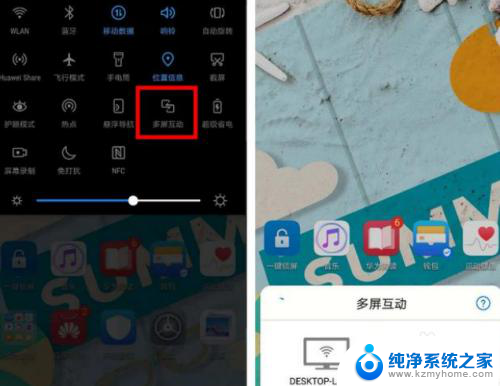
6.以上提供了三种方式,实现手机投屏电脑。如果电脑安装了win10操作系统,无需第三方软件,可以直接投屏。如果电脑是win7等操作系统,需要借助第三方软件,才可以实现投屏。

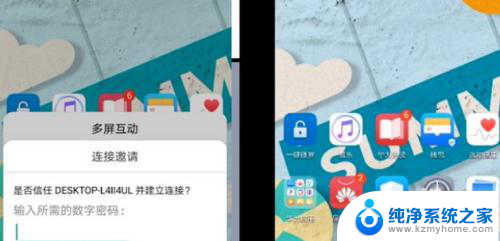
以上就是手机投影到台式电脑显示屏上的全部内容,如果您遇到这种情况,您可以按照以上方法进行解决,希望这些方法能对您有所帮助。
手机怎么投影到台式电脑显示屏上 手机如何连接电脑显示器进行投屏相关教程
- oppo手机电脑投屏 OPPO手机如何连接电脑进行投屏
- 手机投屏到电视如何全屏显示 手机投屏电视全屏设置
- oppo手机怎样投屏到电脑 OPPO手机投屏到电脑显示的教程
- 手机电影投屏到电脑 手机投屏到电脑上看电影的教程
- 怎么用手机投屏到电脑上 手机如何无线投屏到电脑屏幕
- 怎样把手机投屏到投影仪上 手机投屏到投影仪步骤
- 手机钉钉能投屏到电脑吗 手机上的钉钉怎么连接电脑进行投屏
- 电脑投屏到一体机怎么弄 一体机如何连接显示器
- 怎样把oppo手机投屏到电脑上 如何将OPPO手机连接到电脑
- vivo手机如何投屏到电脑上面 vivo手机投屏到电脑教程
- 多个word在一个窗口打开 Word如何实现多个文件在一个窗口中显示
- 浏览器分辨率怎么调整 浏览器如何设置屏幕分辨率
- 笔记本电脑开不了机怎么强制开机 笔记本电脑按什么键强制开机
- 怎样看是不是独立显卡 独立显卡型号怎么查看
- 无线网络密码怎么改密码修改 无线网络密码如何更改
- 电脑打印机找 电脑上如何查看设备和打印机设置
电脑教程推荐